So erhalten Sie Schlafenszeit-Benachrichtigungen basierend auf der Zeit, zu der Sie aufwachen müssen

So erhalten Sie Schlafenszeit-Benachrichtigungen basierend auf der Zeit, zu der Sie aufwachen müssen
Apples kabellose Bluetooth-Tastatur ist fantastisch und supersexy zugleich. Die Einschränkungen sind, dass sie nur mit OS X, nicht aber mit Windows funktioniert. Was, wenn Sie diese Tastatur lieben und sie unter Windows verwenden möchten?
Uawks steht für Unofficial Apple Wireless Keyboard Support und ist ein kostenloses Open-Source-Tool, das die Apple Wireless Keyboard vollständig mit Windows kompatibel macht. Sie können es beim Windows-Start aktivieren. Nach dem Laden wird es automatisch in der Taskleiste ausgeführt.
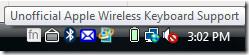
Klicken Sie mit der rechten Maustaste auf dieses Symbol. Daraufhin werden einige grundlegende Optionen angezeigt, z. B. „Uawks stoppen/neu starten“ und „Mac-ähnliche Tastaturkürzel aktivieren/deaktivieren“. Da sich das Tastaturlayout von Apple von dem von Windows unterscheidet, sind auch die Tastaturkürzel unterschiedlich.
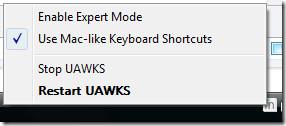
Um Zugriff auf erweiterte Optionen zu erhalten, klicken Sie auf „Expertenmodus aktivieren“.
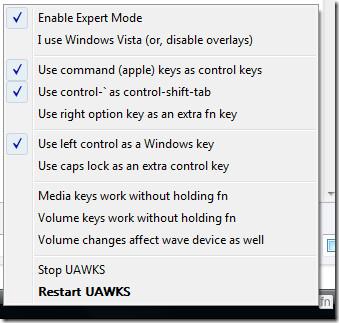
Am wichtigsten ist laut Entwickler, dass es Unterstützung für wichtige Tasten bietet, die nicht sofort funktionieren:
| Weiterleiten Löschen | Fn + Entf |
| Pos1, Ende, Bild auf und ab | Fn + Pfeiltasten |
| Medien- und Lautstärkeregelung | Fn + F7-F12 |
| Bildschirm drucken | Fn + F3 |
| Strg –Alt –Entf | Strg + Alt + Entf |
| Auswerfen | Auswerfen |
Es handelt sich um eine kleine, aber stabile Software, die meinen Tests zufolge nur sehr wenige Systemressourcen benötigt. Viel Spaß!
So erhalten Sie Schlafenszeit-Benachrichtigungen basierend auf der Zeit, zu der Sie aufwachen müssen
So schalten Sie Ihren Computer über Ihr Telefon aus
Windows Update arbeitet grundsätzlich in Verbindung mit der Registrierung und verschiedenen DLL-, OCX- und AX-Dateien. Falls diese Dateien beschädigt werden, sind die meisten Funktionen von
Neue Systemschutz-Suiten schießen in letzter Zeit wie Pilze aus dem Boden, alle bringen eine weitere Antiviren-/Spam-Erkennungslösung mit sich, und wenn Sie Glück haben
Erfahren Sie, wie Sie Bluetooth unter Windows 10/11 aktivieren. Bluetooth muss aktiviert sein, damit Ihre Bluetooth-Geräte ordnungsgemäß funktionieren. Keine Sorge, es ist ganz einfach!
Zuvor haben wir NitroPDF getestet, einen netten PDF-Reader, der es dem Benutzer auch ermöglicht, Dokumente in PDF-Dateien zu konvertieren, mit Optionen wie Zusammenführen und Aufteilen der PDF
Haben Sie schon einmal ein Dokument oder eine Textdatei mit redundanten, unbrauchbaren Zeichen erhalten? Enthält der Text viele Sternchen, Bindestriche, Leerzeichen usw.?
So viele Leute haben nach dem kleinen rechteckigen Google-Symbol neben Windows 7 Start Orb auf meiner Taskleiste gefragt, dass ich mich endlich entschlossen habe, dies zu veröffentlichen
uTorrent ist mit Abstand der beliebteste Desktop-Client zum Herunterladen von Torrents. Obwohl es bei mir unter Windows 7 einwandfrei funktioniert, haben einige Leute
Jeder muss bei der Arbeit am Computer häufig Pausen einlegen. Wenn Sie keine Pausen machen, besteht eine große Chance, dass Ihre Augen aufspringen (okay, nicht aufspringen).







